在线配色器
搭出好色彩

有时候为了设计需要,我们要手动制作出公章的效果(当然不是为了干违法乱纪的事哈),例如做出一个下面这样的效果:那么我们是怎么用Photohop做出这样的公章呢?其实很

火焰用涂抹工具制作是最快的,不过不太好控制。这里主要是用钢笔工具来完成,思路非常简单,用钢笔逐条勾出火焰路径,转为选区,羽化后填充相应的颜色即可。最终效果

教程非常详细介绍实物图片绘制方法。过程:先要对实物有充分了解,尤其是结构和细节图;然后分层用色块做出每一部分;逐层上色,增加质感和细节即可。最终效果
学习Photoshop的朋友,或多或少都会要做一些带有质感的东西,比如金属质感、木材质感、皮毛质感、玻璃质感等。现在我们要教大家的是如何做出珍珠质感
最终效果图
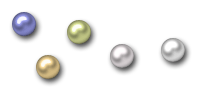
1.新建一个文档,在工具栏中选择椭圆工具,在工具栏中选择“创建新的形状图层”。打开信息面板,按住Shift键,在画面上拖出一个正圆形,在拖动鼠标的同时,注意观察信息面板,看到圆形的长和宽均为24像素时,放松鼠标。
这样,一个以前景色为填充色的小圆出现在画布上,同时图层面板上也会出现名为“形状1”的图层。这里,前景色和我们的最终结果可以说没有太大的关系,所以不必理会。
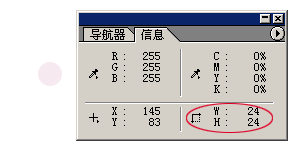
2.双击图层名称,调出图层样式菜单。我们为图层添加样式。首先是阴影,点击投影样式,将距离改为3像素,大小为6像素,其他保持默认不变。
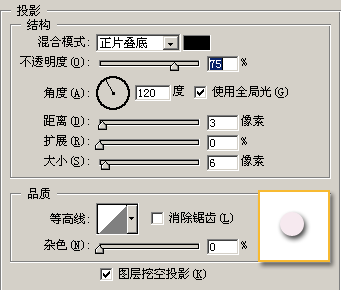
3.接下来是内发光,这是为了强调圆形的边缘。将发光的混合模式由屏幕改为正片叠底,不透明度改为40%,光源色改为黑色;在图索中,将大小改为1像素;品质中,将范围加大到75%,其他保持不变。
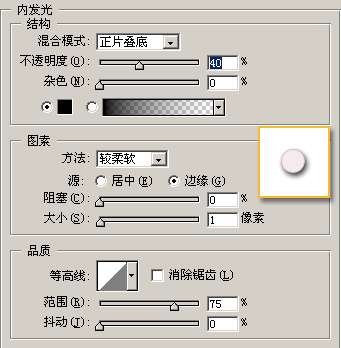
Copyright © 2016-2022 WWW.PSDEE.COM All Rights Reserved 版权归PSDEE教程网所有
本站所发布内容部分来自互联网,如有侵犯到您的权益烦请通知我们,我们会在3个工作日内删除相关内容
联系QQ:309062795 闽ICP备10004512号-4